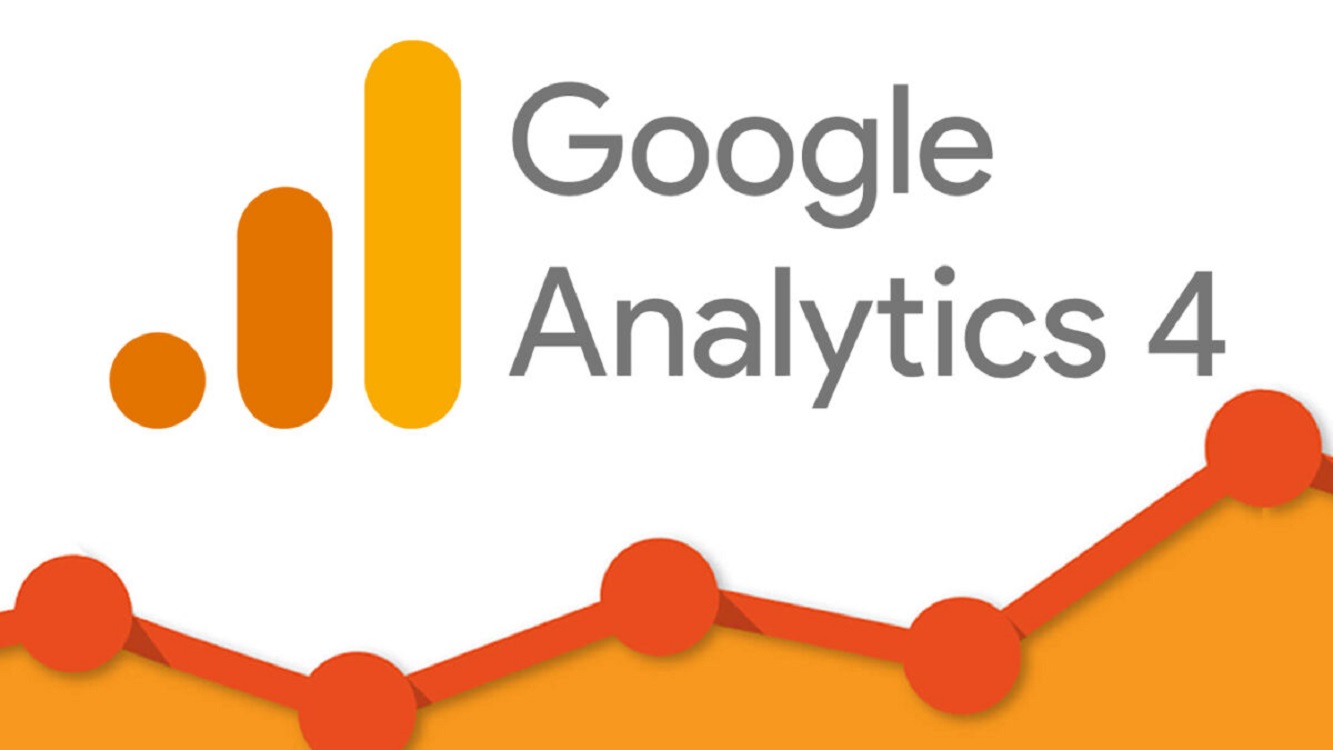Najlepiej przez Google Tag Managera!
Chcesz wiedzieć, kto odwiedza Twoją stronę, skąd przychodzi i co na niej robi? Witaj w świecie
Google Analytics – narzędzia, które daje Ci wgląd w cyfrowe życie Twojej witryny. Ale uwaga! Można to zrobić na dwa sposoby: wklejając kod ręcznie (meh… nuda) albo przez Google Tag Managera (mądry wybór!).
Dlaczego GTM? Bo to jak pilot do telewizora – jeden panel sterowania dla różnych „kanałów”, czyli tagów śledzących, bez babrania się w kodzie strony za każdym razem, gdy chcesz coś dodać lub zmienić. Brzmi dobrze? No to do dzieła!
Krok 1: Załóż konto Google Tag Manager (GTM)
- Wejdź na Google Tag Manager i zaloguj się na swoje konto Google.
- Kliknij „Utwórz konto”.
- Podaj nazwę konta (np. nazwa firmy), wybierz kraj i kliknij „Dalej”.
- Podaj nazwę kontenera (czyli Twojej strony), wybierz „Web” i kliknij „Utwórz”.
- Zaakceptuj warunki i gotowe! GTM wygeneruje dla Ciebie fragment kodu, który trzeba dodać do strony.
Krok 2: Dodaj kod GTM do strony
Jeśli masz dostęp do plików swojej strony, wklej kod GTM
w sekcji <head> oraz <body> strony. Jeśli używasz WordPressa, skorzystaj z wtyczek, np.
Google Tag Manager for WordPress. Ułatwione życie? Jak najbardziej!
Krok 3: Załóż konto Google Analytics 4 (GA4)
- Wejdź na Google Analytics.
- Kliknij „Rozpocznij pomiar”.
- Podaj nazwę konta i zaakceptuj warunki.
- Wybierz „Usługa internetowa” (Web) i podaj adres swojej strony.
- Google wygeneruje identyfikator pomiarowy (Measurement ID) – będzie wyglądał mniej więcej tak: G-XXXXXXXXXX. Zachowaj go, przyda się za chwilę!
Krok 4: Dodaj Google Analytics do GTM
- Wejdź do Google Tag Managera.
- Kliknij „Tagi” → „Nowy”.
- Nazwij tag, np. „GA4 – Strona główna”.
- Kliknij „Konfiguracja tagu” i wybierz Google Analytics: GA4 Configuration.
- Wklej swój identyfikator pomiarowy (Measurement ID).
- W sekcji „Wyzwalacze” wybierz „All Pages” (czyli śledzenie wszystkich stron).
- Zapisz i opublikuj zmiany (kliknij „Prześlij” w GTM).
Krok 5: Sprawdź, czy działa
- W Google Tag Manager kliknij „Podgląd”.
- Wejdź na swoją stronę i zobacz, czy tag GA4 się uruchomił.
- W Google Analytics przejdź do zakładki „Raporty” → „Czas rzeczywisty” i sprawdź, czy widzisz ruch na stronie.
Jeśli tak – gratulacje, właśnie podłączyłeś Google Analytics jak prawdziwy PRO! 🎉
A co, jeśli chcesz więcej?
Podstawowe śledzenie ruchu to dopiero początek! Możesz monitorować konkretne zdarzenia, np. kliknięcia w numer telefonu, wypełnienie formularza czy oglądanie filmów. Brzmi fajnie? No pewnie! Ale wymaga trochę więcej technicznych umiejętności (czyli zabawy z wyzwalaczami w GTM). Jeśli to brzmi jak czarna magia – zawsze możesz poprosić o pomoc specjalistę. 😉
Podsumowanie
Google Analytics + Google Tag Manager = idealne połączenie! Dzięki temu masz pełną kontrolę nad analityką strony, a przy okazji unikasz ręcznego dłubania w kodzie. Teraz już wiesz, kto, skąd i dlaczego wchodzi na Twoją stronę. A to pierwszy krok do optymalizacji i lepszych wyników biznesowych!
To co, czas na kolejne kroki w analizie? 😉